分享
1、算法大厂——字节跳动面试题

2、2000页互联网Java面试题大全

3、高阶必备,算法学习

比如,在双十一过后,销售部要把商品订单录入到 Excel 表,财务部要把支付订单录入到 Excel 表,然后各部门汇总分析,最后找个时间讨论怎么改善公司的服务。
你想呀,双十一的订单成千上万,靠人工录入,少说也要花三四天,而且还特别容易出错。所以,你必须开发 Excel 导出功能。
那么,具体怎么做呢?
上次我们提到, 注解想发挥作用,有三个要素:定义、使用、读取。 这次,我们就利用注解的三个特性,来实现 Excel 导出功能,设计过程是这样的。
第一步,我们要创建不同的 Excel 模型。双十一过后,销售部要订单数据,财务部要支付数据,两个部门要的 Excel 表肯定也不一样,这就得帮每个部门创建不同的 Excel 模型,他们拿到想要的数据。
第二步,我们要根据 Excel 模型,来导出 Excel 表。
看到这,你应该明白 Excel 导出的设计过程了。接下来,我们就来一步步实现这个功能。
===============================================================================
================================================================================================
首先,定义 Excel 注解,我们直接看关键代码。
@Target({ElementType.FIELD})
@Retention(RetentionPolicy.RUNTIME)
public @interface ExcelField {
/**
- 导出字段标题
*/
String title();
/**
- 导出字段排序(升序)
*/
int sort() default 0;
/**
- 对齐方式(0:自动;1:靠左;2:居中;3:靠右)
*/
int align() default 0;
}
这里用到了两个元注解 @Retention 和 @target 。 @target 代表这个注解只能放在成员变量上; @Retention 代表这个注解要加载到 JVM 内存,我们可以用反射来读取注解。
此外,注解还有 3 个成员变量,分别对应:Excel 的字段标题、字段排序、对齐方式,方便大家微调表格。到了这,定义 Excel 注解就完成了。
接下来,使用注解,我们还是直接看代码。
public class OrderModel {
@ExcelField(title = “订单号”, align = 2, sort = 20)
private String orderNo;
@ExcelField(title = “金额”, align = 2, sort = 20)
private String amount;
// 创建时间
private Date createTime;
// 省略 getter/setter 方法
}
订单模型有 3 个字段:订单号、金额、创建时间,但这里注解只加到订单号、金额上,表示这两个字段会导出 Excel 表,而创建时间会忽略,你可以看看这副图片。
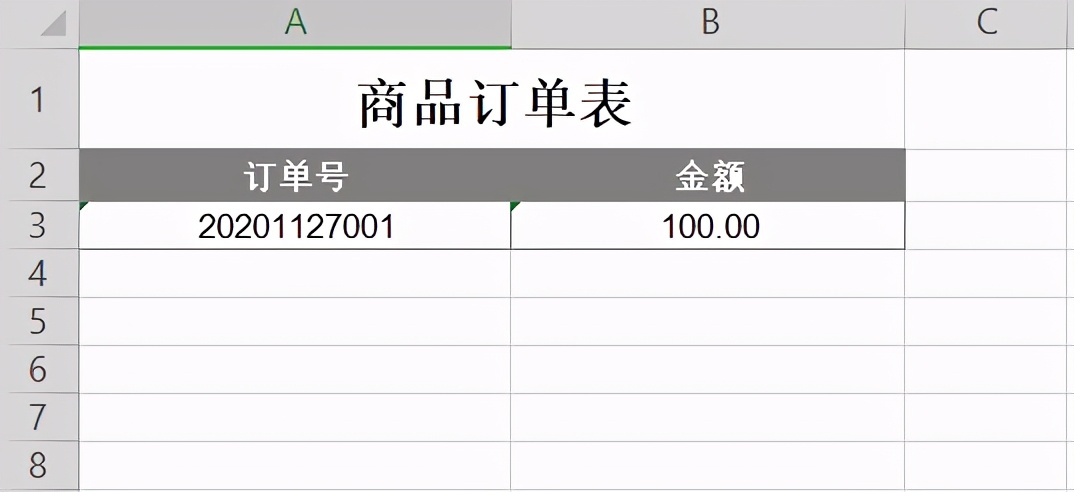
至此,我们完成了定义注解、使用注解,得到了一个 Excel 模型。但要想实现导出功能,还必须根据这个模型,生成出 Excel 表。
===============================================================================
读取 Excel 模型,涉及到注解三要素中的读取。我们需要读取注解,生成 Excel 表,这主要分成 3 个步骤:初始化 Excel 表对象—>写入数据到 Excel 表对象—>输出文件。
第一步,初始化 Excel 表对象。在这一步中,我们要根据 Excel 模型,生成一个 Excel 表对象,要创建这几个东西:标题、表头、样式等等。我们来看代码。
public class ExcelExporter {
// …省略无数代码
/***************************** 初始化 Excel 表对象 ****************************/
/**
-
构造函数
-
@param title 表格标题,传“空值”,表示无标题
-
@param cls excel模型对象
*/
public ExcelExporter(String title, Class<?> cls) {
// 获取注解list
Field[] fs = cls.getDeclaredFields();
for (Field f : fs) {
ExcelField ef = f.getAnnotation(ExcelField.class);
if (ef != null) {
annotationList.add(new Object[]{ef, f});
}
}
annotationList.sort(comparing(o -> ((ExcelField) o[0]).sort()));
// 通过注解获取表头
List headerList = new ArrayList<>();
for (Object[] os : annotationList) {
String t = ((ExcelField) os[0]).title();
headerList.add(t);
}
// 初始化excel表:创建excel表、添加表标题、创建表头等等
initialize(title, headerList);
}
}
在初始化的时候,我们先从 Excel 模型对象中读取注解,获得一个注解列表;然后,再从注解列表中,读取 title-字段标题;最后,再初始化 Excel 表对象,包括:创建 Excel 表对象、添加表标题、创建表头、添加样式。
第二步,写入数据到 Excel 表对象。在这一步中,我们要把 Java 的列表数据写到 Excel 表对象里,让这些数据能变成 Excel 表的一行行信息。还是来看代码。
public class ExcelExporter {
/***************************** 初始化 Excel 表对象 ****************************/
// …省略无数代码
/***************************** 写入数据到 Excel 表对象 ****************************/
/**
-
写入数据
-
@return list 数据列表
独家面经总结,超级精彩
本人面试腾讯,阿里,百度等企业总结下来的面试经历,都是真实的,分享给大家!




Java面试准备
准确的说这里又分为两部分:
- Java刷题
- 算法刷题
Java刷题:此份文档详细记录了千道面试题与详解;


[外链图片转存中…(img-wQmF2h3e-1715085198060)]
[外链图片转存中…(img-omNg3t1K-1715085198060)]






















 2930
2930

 被折叠的 条评论
为什么被折叠?
被折叠的 条评论
为什么被折叠?








